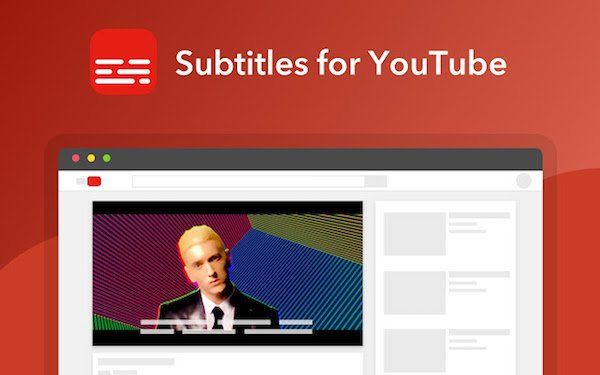
Cómo incluir subtítulos en tus vídeos de YouTube

Cuando subimos un vídeo a Internet en un idioma que no es el nuestro, o con un audio que no es de la mejor calidad, los subtítulos son el mejor complemento. Al incluirlos, damos al usuario la posibilidad de enterarse exactamente del contenido del vídeo, incluso aunque no se hable en su propio idioma. También es una herramienta muy útil para todos aquellos que tengan algún tipo de limitación auditiva.
Pero, ¿cómo hacerlo? Vamos a enseñaros fácilmente la manera de incluir subtítulos en los vídeos que subas a YouTube.
Creator Studio
Lo primero que tienes que hacer es entrar en el gestor de YouTube, llamado Creator Studio. Para entrar, debes clickar sobre tu avatar, en la esquina superior derecha. Te saldrá entonces una pestaña con opciones. La primera es Mi Canal, y la segunda, Creator Studio. Clickamos ahí.
Creator Studio es un menú complejo que nos permite realizar todo tipo de acciones relativas a la edición de vídeos, como son incluir anuncios, cambiar la miniatura, ajustar el audio, o incluir subtítulos. Todo ello lo realizamos desde la pestaña Gestor de vídeos.
En el Gestor de vídeos tendremos una lista de todos nuestros vídeos subidos a la red. Es entonces cuando debemos seleccionar el vídeo al que queremos incluir subtítulos, y clickar en Editar. Ello nos llevará a un menú con seis pestañas superiores: Información y configuración, Mejoras, Audio, Pantalla final y anotaciones, Tarjetas y, por último, Subtítulos. Elegimos la última.
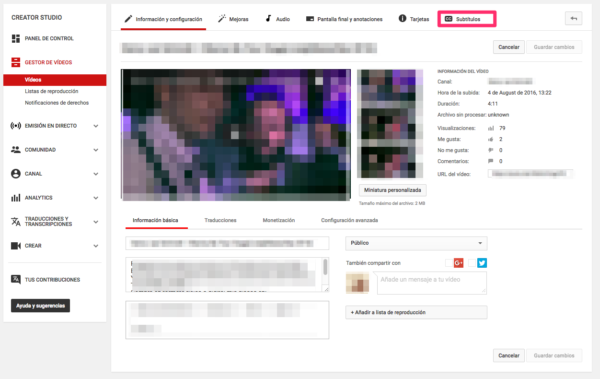
Añadiendo subtítulos
Cuando entremos en la pestaña de subtítulos, lo primero que YouTube nos va a a preguntar es cuál es el idioma principal en que se está hablando en el vídeo. La elección que tomemos afectará a las siguientes opciones. Tras esto, deberemos marcar la opción Añadir nuevos subtítulos. Deberemos elegir entonces en qué idioma queremos que sean los subtítulos.
Las opciones iniciales que nos dará YouTube serán el idioma que tengamos elegido para nuestra cuenta, y en caso de que sea distinto, el idioma que se hable en el vídeo. Si queremos subir un subtítulo en otro idioma, tendremos debajo de estas opciones un recuadro donde podemos escribir el idioma, y elegir entre 187 disponibles.
Con el idioma de los subtítulos elegido, ya sólo nos queda realizar el proceso de incluirlos. Tenemos tres opciones disponibles: Subir un archivo, Transcribir y sincronizar automáticamente y Crear nuevos subtítulos.
La primera opción es la más sencilla. Si ya tenemos el archivo con los subtítulos sincronizados con el audio, tan solo tenemos que clickar y nos aparecerá un botón para subir el archivo e incluirlo. Si no tenemos el subtítulo hecho, podemos probar a hacer una transcripción automática. Esto lo realiza YouTube, reconociendo el audio. Tiene dos inconvenientes: uno, que no nos asegura un resultado preciso (especialmente si el audio no tiene mucha calidad o hay mucho ruido ambiente) y que sólo funciona con el mismo idioma en que se esté hablando.
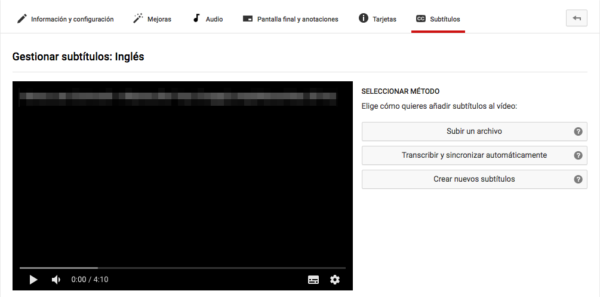
Crea tus subtítulos
Por último, YouTube nos ofrece la posibilidad de crear nuestros subtítulos desde cero. Existen muchos programas útiles como Subtitle Workshop, pero lo cierto es que si no vamos a realizar este tipo de gestiones muchas veces, es mucho más sencillo hacerlo directamente desde YouTube. Clickando en Crear nuevos subtítulos podemos subir el texto entero y luego ir moviéndolo para que se vaya sincronizando con el audio.
También podemos ir escribiendo en el momento cada uno de los textos, ajustándolos manualmente. Depende de la longitud del vídeo, o la cantidad de texto, será un trabajo más o menos tedioso. Sin embargo, no deja de ser sencillo.
De cualquiera de estas maneras, podréis incluir textos en vuestros vídeos. Como último apunte, recordad que los subtítulos sólo se activarán si el usuario marca el botón de texto (antes llamado CC) cuando esté visualizando el vídeo.
 Carlos Rodríguez es un apasionado de la tecnología y la música, conocedor desde dentro del mundo smartphone y las redes sociales. Escribe sobre telefonía, aplicaciones y cualquier cosa que tenga botones. Le gustaría tener un brazo biónico. Nacido en el país equivocado, es un hombre tranquilo. Si no te gustan sus principios, tiene otros.
Carlos Rodríguez es un apasionado de la tecnología y la música, conocedor desde dentro del mundo smartphone y las redes sociales. Escribe sobre telefonía, aplicaciones y cualquier cosa que tenga botones. Le gustaría tener un brazo biónico. Nacido en el país equivocado, es un hombre tranquilo. Si no te gustan sus principios, tiene otros.
Articulo en origen en Tu Experto



